Валерий Викторович Янцев - JavaScript. Визуальные редакторы : учебное пособие для СПО
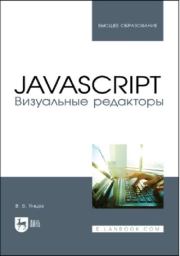 | Название: | JavaScript. Визуальные редакторы : учебное пособие для СПО |
Автор: | Валерий Викторович Янцев | |
Жанр: | Учебники и пособия для среднего и специального образования, Учебники и самоучители по компьютеру, Java, Java Script | |
Изадано в серии: | Высшее образование | |
Издательство: | Лань | |
Год издания: | 2022 | |
ISBN: | 9785811489435 | |
Отзывы: | Комментировать | |
Рейтинг: | ||
Поделись книгой с друзьями! Помощь сайту: донат на оплату сервера | ||
Краткое содержание книги "JavaScript. Визуальные редакторы : учебное пособие для СПО"
Подавляющее большинство ныне действующих сайтов сделано при помощи CMS. А такие системы невозможно представить без визуальных редакторов страниц. WYSIWYG-редакторы позволяют администратору управлять содержимым ресурса, не будучи знакомым даже с азами программирования. Многие разработчики используют не готовые CMS, а пишут собственные. Данная книга призвана помочь им в этом непростом деле. На ее страницах описаны четыре WYSIWYG-редактора — на разный вкус и для разных задач. Все системы являются оригинальными и не содержат каких-либо заимствований кода. Функциональные возможности приведенных разработок имеют исчерпывающие описания и разъяснения. Разобранные в книге визуальные редакторы могут быть интегрированы в уже существующую CMS или работать напрямую с сайтом без сопутствующих инструментов. Особо надо отметить, что эти редакторы позволяют администратору сайта видеть, как будет выглядеть страница еще до того, как он запишет внесенные изменения в файл или базу данных. Книга имеет сайт поддержки, где читатель может ознакомиться с редакторами и опробовать их в действии. Кроме того, вы можете скачать zip-архив со всеми файлами и запустить их на своем компьютере. Для этого книга содержит подробные инструкции по созданию локального хостинга на ПК. Соответствует современным требованиям Федерального государственного образовательного стандарта среднего профессионального образования и профессиональным квалификационным требованиям. Рекомендовано в качестве дополнительной литературы для студентов, обучающихся в средних профессиональных учебных заведениях по направлению «Информатика и вычислительная техника».
Читаем онлайн "JavaScript. Визуальные редакторы : учебное пособие для СПО". [Страница - 23]
помощью в выделенном фрагменте копируется текст и различные элементы. Но
тот же самый результат можно получить, выделив фрагмент, щелкнув на нем
правой кнопкой мыши и выбрав из контекстного меню пункт «Копировать».
А это значит, что совершенно безболезненно можно отказаться от команды
Copy и сохранить возможность копировать «чистый» текст без HTML154
элементов (как в других редакторах). В этом случае в массивах mid и mco
нужно удалить элементы с индексом 0, а кнопке
назначить точно такой же
обработчик, как, например, во втором редакторе.
13.3. Изменение цвета букв или фона текста
Регистрация обработчика нажатия кнопок цветового оформления такая
же, как в редакторах 1 и 3.
Запуская функцию clr, в обязательном порядке проверяем выделение.
В остальном данная функция мало напоминает то, что мы видели раньше.
Здесь мы используем команду insertHTML метода execCommand. Таким
способом можно вставить блок HTML-кода, отдельный элемент или простой
текст. Для выполнения данной команды методу требуется передать три
аргумента: имя команды; значение, указывающее, отображать или нет
пользовательский интерфейс; HTML-код или текст. Второй аргумент обычно
указывают false. Это означает, что третий аргумент передается в метод
непосредственно из программы.
На первом этапе определимся с третьим аргументом. Он представляет
собой выделенный текст, обрамленный открывающим и закрывающим тегами
span. Стилевое оформление «внутренностей» тега мы получаем из панели
выбора цвета:
document.getElementById("ccc").value
Полный код, формирующий третий аргумент:
let cl=''
+sel+'';
Напоминание. Если аргумент b, переданный в функцию clr, пустой, то
цветом выделяется текст. Если значение этого аргумента background-, то
меняется цвет фона текста. sel — объект, содержащий выделенный текст.
На втором шаге создаем цветовое оформление:
document.execCommand("insertHTML", false, cl);
Завершается процесс вызовом функций tran и inter.
13.4. Вставка линии
До 17 строки функция вставки линии похожа на то, что мы видели,
например, в первом редакторе. Но дальше начинаются отличия. В файле
editor4.js при создании какого-либо элемента используется команда
insertHTML. Поэтому сейчас наша задача — сформировать не просто набор
155
свойств элемента, а его полный код. Делаем это в два приема. Сначала
формируем стили
let shr=' style="'+hr1+hr2+'background: '+hr3_v+
'; border: 0;"';
а потом компонуем линию:
let hrres='';
Теперь можно отправлять данные функции place:
place(hrres, "hr_d");
В новой версии она принимает только два аргумента: HTML-код создаваемого
элемента и id закрываемой вкладки:
function place(x, y)
{
...
}
«Начинка» функции place состоит из четырех инструкций. Первая создает
в окне редактора новый элемент:
document.execCommand("insertHTML", false, x);
Назначение остальных вам уже известно:
tran();
inter();
clo(y);
13.5. Вставка фрейма
Функция отличается от аналогичных тремя последними строками:
– составляем набор свойств фрейма
let sifr=' style="'+ifr2+ifr3+ifr4+ifr5+ifr7+'"';
– «собираем» его HTML-код
let ifres='
';
– поручаем функции place создание фрейма
place(ifres, "ifr_d");
156
13.6. Вставка рисунка
Такая же картина вырисовывается при создании изображения:
– составляем набор свойств картинки
let sima='style="'+ima4+ima5+'width: '+ima6+
'; border: '+ima7+' solid '
+ima8_v+'; cursor: pointer;"';
– пишем ее HTML-код
let imares='';
– вызываем функцию place для вставки рисунка
place(imares, "img_d");
13.7. Вставка таблицы
После выяснения, какие настройки введены для создания таблицы,
начинаем создавать первую часть ее HTML-кода:
let tb='';
Затем наполняем таблицу ячейками:
let sum="";
for(let i=0; i --">
Книги схожие с «JavaScript. Визуальные редакторы : учебное пособие для СПО» по жанру, серии, автору или названию:
 |
| В. Н. Брюшинкин - Практический курс логики для гуманитариев. Учебное пособие Жанр: Учебники и пособия для среднего и специального образования Год издания: 1996 |
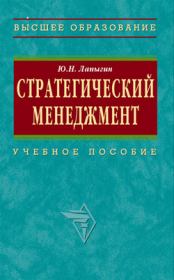 |
| Юрий Николаевич Лапыгин - Стратегический менеджмент: учебное пособие Жанр: Научная литература Год издания: 2009 Серия: Высшее образование |
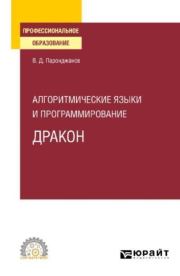 |
| Владимир Даниелович Паронджанов - Алгоритмические языки и программирование. ДРАКОН. Учебное пособие для вузов Жанр: Алгоритмы и структуры данных Год издания: 2022 Серия: Высшее образование |
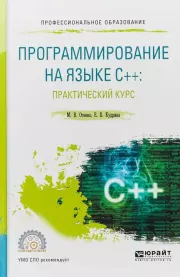 |
| Марина Валентиновна Огнева, Елена Вячеславовна Кудрина - Программирование на языке C++: практический курс: учебное пособие для вузов Жанр: C, C++, C# Год издания: 2022 Серия: Высшее образование |
Другие книги из серии «Высшее образование»:
 |
| Лариса Александровна Малинина, Вадим Васильевич Лысенко, Максим Анатольевич Беляев - Основы информатики: Учебник для вузов Жанр: Околокомпьютерная литература Год издания: 2006 Серия: Высшее образование |
 |
| Ольга Владимировна Дмитриева, Сергей Викторович Новиков, Александр Серафимович Маныкин - Всеобщая история Жанр: История: прочее Год издания: 2010 Серия: Высшее образование |
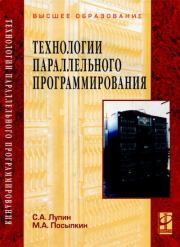 |
| Сергей Андреевич Лупин, Михаил Анатольевич Посыпкин - Технологии параллельного программирования Жанр: Параллельное и распределенное программирование Год издания: 2008 Серия: Высшее образование |
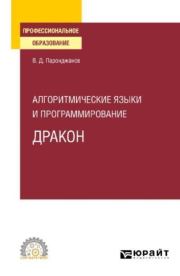 |
| Владимир Даниелович Паронджанов - Алгоритмические языки и программирование. ДРАКОН. Учебное пособие для вузов Жанр: Алгоритмы и структуры данных Год издания: 2022 Серия: Высшее образование |


